کلیدهای میانبر ویندوز 10 به شما کمک می کنند عملیات مورد نظر خود را به راحتی و در کسری از زمان انجام دهید. در ویندوز 10 برای فعالیت های مختلف همچون اعمال تغییرات، اجرای برنامه ها، کپی کردن متن، باز و بسته کردن پنجره ها و مواردی از قبیل یک سری کلیدهای میانبر تعریف شده است. لذا به منظور سرعت بخشیدن به امور می توانید از این دستورات استفاده نمایید.
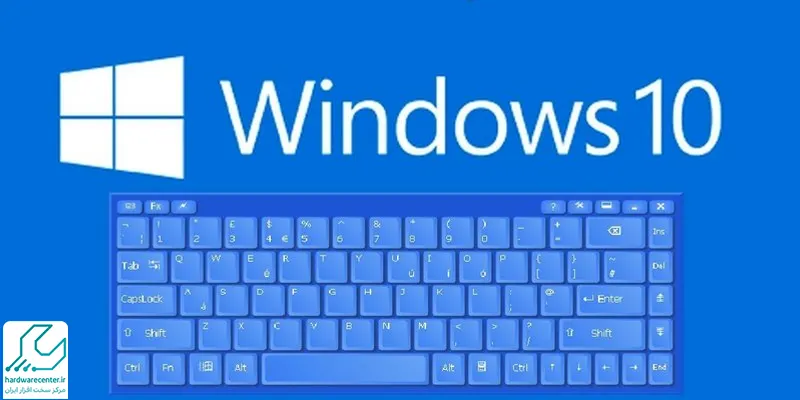
با کلید های میانبر ویندوز 10 آشنا شوید
کلیدهای میانبر ویندوز 10 به چند دسته اصلی تقسیم می شوند که در ادامه این مقاله از نمایندگی دل همه آن ها معرفی خواهند شد.
معرفی کلیدهای پایه ویندوز 10
کلیدهای پایه در نسخه 10 ویندوز شامل موارد زیر هستند:
- Ctrl + Z: با اجرای این دستور عملیات انجام پذیرفته لغو شده و به حالت قبلی برمی گردد.
- Ctrl + A: کلیه موارد موجود در پنجره اجرا شده را برمی گزیند.
- Ctrl + Y: این دستور فرمان قبلی را دوباره تکرار می کند.
- Ctrl + N: این آیتم پنجره ای از فایل اکسپلورر را دقیقا با همان مسیر پوشه فعلی اجرا خواهد کرد.
- Ctrl + C یا Ctrl + Insert: همه آیتم های موجود در پنجره ویندوز را به حالت هایلایت در می آورد. این دستور همچنین برای کپی کردن موارد انتخابی مورد استفاده قرار می گیرد.
- Ctrl + V یا Shift + Insert: گزینه های انتخاب شده توسط دستور قبلی را در مسیر انتخابی جایگذاری یا همان Paste می کند.
- Ctrl + X: موارد انتخاب شده در پنجره را از محل مورد نظر جدا می سازد.
- Alt + Tab: یکی از پرکاربردترین کلیدهای میانبر ویندوز 10 است که از طریق آن قادر خواهید بود بین پنجره ها یا نرم افزارهای اجرا شده جابجا شوید.
- Alt + F4: این دستور برای بستن پنجره های فعلی، خاموش کردن رایانه و راه اندازی مجدد آن استفاده می گردد.
- Windows Key + F1: با این دستور How to Get Help in Windows 10 در قسمت جستجوی مرورگر پیش فرض اجرا می شود.
- Shift + Delete: این کلیدهای ترکیبی به حذف دائمی فایل های انتخابی کمک می کند.
بیشتر بخوانید: انواع روش های تغییر تنظیمات آپدیت ویندوز ۱۰
معرفی کلیدهای مربوط به ویندوز
کلیدهای ترکیبی مربوط به ویندوز جهت انجام امورات مختلف نظیر اجرای نرم افزارهای انحصاری و… کاربرد دارند. این دستورات عبارتند از:
- Windows Key + C: این کلیدهای میانبر برای قرار دادن کورتانا در حالت شنود به کار می روند.
- Windows Key + A: از طریق این دستور می توانید Action Center را باز نمایید.
- Windows Key + E: یکی از مهم ترین کلیدهای میانبر ویندوز 10 است که فایل اکسپلورر را اجرا می کند.
- Windows Key + F: ترکیب این کلیدها قسمت Feedback Hub را اجرا خواهد نمود.
- Windows Key + L: موجب قفل شدن رایانه شما می شود.
- Windows Key + R: ترکیب این دکمه ها اجرای سریع پنجره Run را به دنبال دارند.
- Windows Key + I: این دستور باعث باز شدن منوی مربوط به تنظیمات در ویندوز 10 می شود.
- Windows Key + S: برای باز کردن کورتانا در حالت متن باز از این ترکیب استفاده کنید.
- Windows Key + G: به منظور اجرای بخش Game Bar این دستور به کارتان می آید.
- Windows Key + K: برای باز کردن نوار کناری اتصال جهت وصل شدن به دستگاه هایی که از قابلیت بلوتوث پشتیبانی می کنند، کاربرد دارد.
- Windows Key + W: این کلیدهای ترکیبی فضای کار Windows InK را جهت نگارش در کامپیوتر اجرا می کنند.
- Windows Key + H: از جمله کاربردی ترین کلیدهای میانبر ویندوز 10 محسوب می شود که به کمک آن می توانید قسمت Share Sidebar را باز نمایید.
- Windows Key + P: برای اجرای نوار کناری طرح یا حالت ارائه مورد استفاده قرار می گیرد.
- Windows Key + O: حالت جهت یابی روی رایانه را قفل می سازد.
- Windows Key + Esc: برای خارج شدن از ذره بین این دکمه ها را بفشارید.
- Windows Key + U: این ترکیب باعث باز شدن مرکز Ease of Access می گردد.
- Windows Key + Ctrl + F: برای جستجوی کامپیوترهای موجود در شبکه این کلیدها را به طور همزمان بفشارید.
- Windows Key + Plus: از طریق این دکمه ها می توانید عملیات کوچک کردن را توسط ذره بین انجام دهید.
- Windows Key + Print Screen: برای تهیه اسکرین شات از دسکتاپ کامپیوتر به کار می رود.
این آموزش برای شما مفید خواهد بود: نحوه اتصال لپ تاپ به وای فای
معرفی کلیدهای مربوط به نوار وظیفه و منوی استارت
جهت کنترل منوی استارت، باز و بسته کردن آن و همچنین اجرای دستورات مربوط به نوار وظیفه می توانید از این کلیدهای ترکیبی استفاده نمایید:
- Windows Key یا Ctrl + Esc: یکی از اصلی ترین کلیدهای میانبر ویندوز 10 است که منوی استارت را اجرا می کند.
- Windows Key + X: منوی استارت مخفی را باز می نماید.
- Windows Key + D: مخفی کردن دسکتاپ یا نمایش آن به کمک این دستور انجام می گیرد.
- Windows + T: از طریق این کلیدهای می توانید بین برنامه های نوار وظیفه جابجا شوید.
- Windows Key + Alt + Number: توسط این کلیدهای ترکیبی منوی راست کلیک جهت نرم افزار پین شده در نوار وظیفه باز می شود.
- Windows Key + Number: این دستور نرم افزار پین شده در موقعیت عددی نوار وظیفه را اجرا می کند.
راه های حل مشکل بالا نیامدن ویندوز را از این قسمت بخوانید.
معرفی کلیدهای صدور فرمان
در ویندوز 10 این امکان برایتان فراهم شده که از کلیدهای ترکیبی به منظور صدور فرمان استفاده کنید. این گروه از دستورات به شرح ذیل هستند:
- Ctrl + A: همه متن را در خطی که در آن قرار گرفته انتخاب می کند.
- Ctrl + M: با فشار دادن این دکمه ها می توانید وارد حالت Mark Mode شوید.
- Ctrl + F: برای سرچ دستورات از طریق Find Window این کلیدها را بفشارید.
- Shift + Up یا Down: از جمله پرکاربردترین کلیدهای میانبر ویندوز 10 است که مکان نما را در جهت پایین یا بالا حرکت می دهد تا بتوانید متن مورد خود را برگزینید.
- Ctrl + C یا Ctrl + Insert: متن حافظه موقت را کپی می کند.
- Ctrl + V یا Shift + Insert: متن کپی شده را در قسمت صدور فرمان قرار می دهد.
- Ctrl + Up یا Down: از طریق این دستور می توانید صفحه جاری را یک خط در جهت پایین یا بالا حرکت دهید.
- Ctrl + Shift + Left یا Right: مکان نما را به اندازه یک کلمه به طرف چپ یا راست حرکت می دهد و متن مورد نظر را انتخاب می کند.
- Shift + Left یا Right: مکان نما را در جهت چپ یا راست حرکت می دهد و متن را بر می گزیند.
- Shift + Page Up یا Page Down: مکان نما را به طرف بالا یا پایین حرکت می دهد تا بتوانید متن را انتخاب کنید.
- Shift + Home یا End: برای انتخاب خط کاربرد دارد، به گونه ای که مکان نما را به بخش ابتدا یا انتهای خط فعلی انتقال می دهد.
- Ctrl + Shift + Home/End: با فشار دادن این کلیدها مکان نما به ابتدا یا انتهای بافر انتقال داده می شود تا بتوانید متن بخش آغازین یا پایانی خروجی صدور فرمان را انتخاب نمایید.

معرفی کلیدهای مربوط به دسکتاپ
بخش دیگری از کلیدهای میانبر ویندوز 10 دستورات مربوط به دسکتاپ هستند که عبارتند از:
- Windows Key + Home: به کمک این کلیدها می توانید تعداد پنجره ها را به استثنای پنجره های انتخاب شده، به حداقل برسانید.
- Windows Key + M: این دستور هم برای کاهش تعداد پنجرههای ویندوز کاربرد دارد.
- Windows Key + Up: تعداد پنجره های انتخاب شده را به بیشترین مقدار افزایش می دهد.
- Windows Key + Down: پنجره برگزیده شده را به حداقل می رساند.
- Windows Key + Shift + M: با فشار دادن این کلیدها می توانید حداقل پنجرههای ویندوز را بازیابی نمایید.
- Windows Key + Shift + Up: برای حفظ عرض، پنجره های اجرا شده را به صورت عمودی به بیشترین تعداد افزایش می دهد.
- Windows Key + Left یا Right: با فشار دادن این دکمه ها پنجره مورد نظر در جهت چپ یا راست نمایشگر قرار می گیرد.
- Windows Key + Shift + Left یا Right: پنجره های انتخاب شده را به طرف چپ یا راست حرکت می دهد.
- Windows Key + Ctrl + D: از جمله بهترین کلیدهای میانبر ویندوز 10 است که از طریق آن می توانید یک دسکتاپ مجازی جدید در اختیار داشته باشید.
- Windows Key + Ctrl + Right: با اجرای این دستور وارد دسکتاپ مجازی می شوید.
- Windows Key + Ctrl + Left: برای ورود به بخش دسکتاپ مجازی قبلی از این کلیدها استفاده نمایید.
- Windows Key + Ctrl + F4: با فشار دادن همزمان این دکمه ها دسکتاپ مجازی بسته خواهد شد.
- Windows Key + Tab: این دستور دسکتاپ مجازی را باز می کند.
اگر کلیدهای کیبورد شما کار نمی کنند برای کسب مشاوره رایگان با کارشناسان تعمیر لپ تاپ دل تماس بگیرید. همچنین می توانید از سایر آموزش های موجود در سایت استفاده کنید.



2 پاسخ
دکمه @ در لپ تاپ کجاست؟
کاربرگرامی.شما می توانید با انتخاب دکمه های ترکیبی shift+2 این نشان را تایپ کنید.